Windows10控制面板中某些项无法打开的解决方案
电脑安装了Windows10正式版系统后,发现控制面板或者控制面板中的某些项突然打不开了,这该怎么办呢?我们应该如何设置才能解决控制面板打不开或控制面板中的某些项打不开的问题呢?下面,就随小编看看该问题的具体解决方案。
推荐:ghost win10系统下载
解决方案:
第一步:打开系统System32文件夹中的.cpl文件。
1、右键点击系统左下角的【开始】,在开始菜单中点击【运行】;
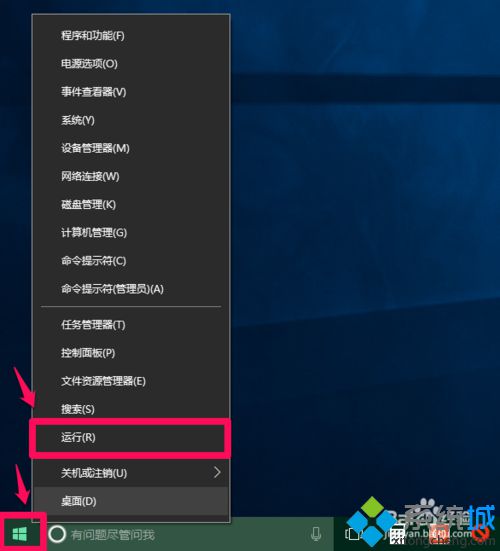
2、在运行对话框中输入:%SystemRoot%\System32,点击确定或者回车,打开System32文件夹;
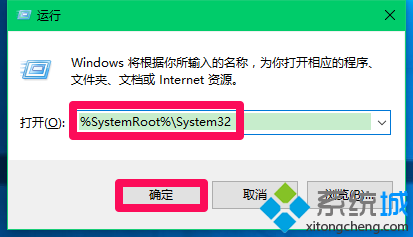
3、在System32文件夹窗口右上角的搜索栏中输入:*.cpl;
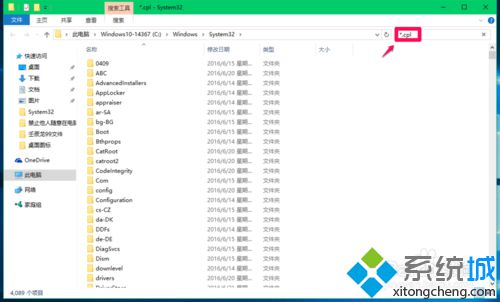
4、System32文件夹搜索结果中显示的是控制面板中的一些小工具,部分.cpl文件为第三方软件所添加,且第三方软件添加的在控制面板中会添加入口,如:Realtek高清晰音频管理器。
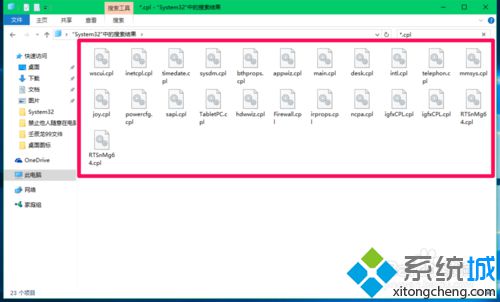
第二步:查看System32文件夹中的各.cpl文件是否有损坏及损坏文件的修复方法。
1、分别双击System32文件夹中的各.cpl文件,如果无法打开的,则说明控制面板中的这个文件出现了损坏。
查看System32文件夹中的各.cpl文件是否有损坏:
左键双击System32文件夹中各.cpl文件,具体名称及情况分别为(标了名称的项都为可以打开的):
第一列:
wscui.cpl - 安全和维护
inetcpl.cpl - Internet选项
timedate.cpl - 日期和时间
sysdm.cpl - 系统属性
bthprops.cpl(Bluetooth Control Panel Applet. 蓝牙控制面板程序,本机没有安装蓝牙,不能打开)
appwiz.cpl - 程序和功能
main.cpl - 鼠标 属性
desk.cpl - 显示 设置
第二列:
① intl.cpl - 区域
② telephon.cpl - 区域位置信息
③ mmsys.cpl - 声音
④ joy.cpl - 游戏控制器
⑤ powercfg.cpl - 电源选项
⑥ sapi.cpl - 语音属性
⑦ TabletPC.cpl - 笔和触摸(台式机不可用)
⑧ hdwwiz.cpl - 设备管理器
第三列:
Ⅰ、Firewall.cpl - Windows防火墙
Ⅱ、irprops.cpl - 红外线
Ⅲ、ncpa.cpl - 网络连接
Ⅳ、ipfxCPL.cpl - 英特尔核芯显卡控制面板
Ⅴ、ipfxCPL.cpl - 英特尔核芯显卡控制面板
Ⅵ、RTSnMg64.cpl - Realtek高清晰音频管理器
Ⅶ、RTSnMg64.cpl - Realtek高清晰音频管理器
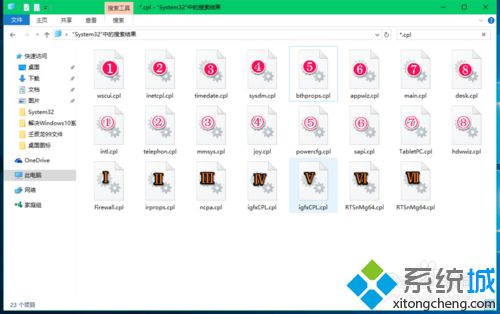
2、修复损坏的.cpl文件的方法:
①如果是第三方添加的.cpl文件出现了损坏,则可以将这个.cpl文件删除。
②如果是系统自带的.cpl文件出现了损坏,则可以使用下面的方法进行修复。
右键点击系统左下角的【开始】,在开始菜单中点击【命令提示符(管理员)】,在管理员命令提示符窗口,输入sfc /scannow命令,回车,待扫描完成以后,重新启动计算机,应该可以解决问题。
(下图中显示的是:Windows资源保护未找到任何完整性冲突,即没有问题。)
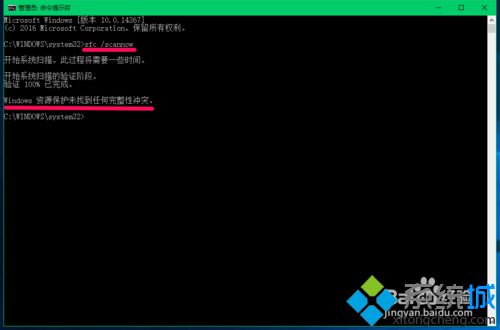
③如果是.cpl文件关联出现了问题,可使用添加注册表项进行修复。
将下面的内容复制到记事本中:
————————————————————————————————
Windows Registry Editor Version 5.00
[HKEY_CLASSES_ROOT\.cpl]
@=“cplfile”
“Generic”=“system”
[HKEY_CLASSES_ROOT\.cpl\PersistentHandler]
@=“{098f2470-bae0-11cd-b579-08002b30bfeb}”
[HKEY_CLASSES_ROOT\cplfile]
@=“Control Panel extension”
[HKEY_CLASSES_ROOT\cplfile\shell]
[HKEY_CLASSES_ROOT\cplfile\shell\cplopen]
@=“Open with Control Panel”
[HKEY_CLASSES_ROOT\cplfile\shell\cplopen\command]
@=“rundll32.exe shell32.dll,Control_RunDLL %1,%*”
[HKEY_CLASSES_ROOT\cplfile\shell\runas]
[HKEY_CLASSES_ROOT\cplfile\shell\runas\command]
@=“rundll32.exe shell32.dll,Control_RunDLLAsUser %1,%*”
————————————————————————————————
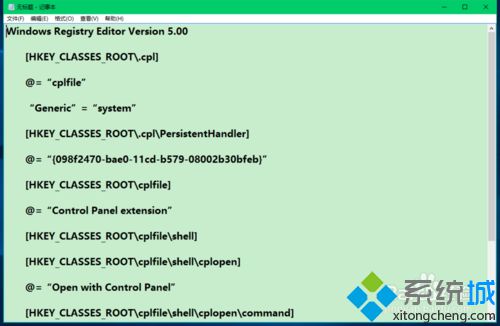
3、点击记事本窗口左上角的【文件】,在下拉菜单中点击【另存为】;
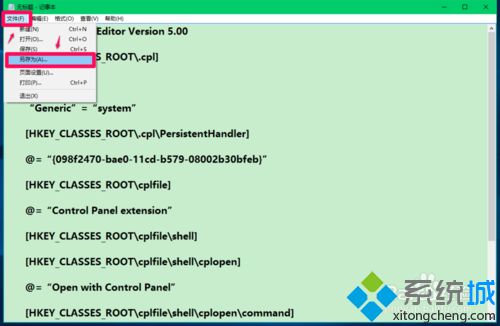
4、在打开的另存为窗口,点击【桌面】,在文件名(N)栏输入cpl.reg,再点击:保存;
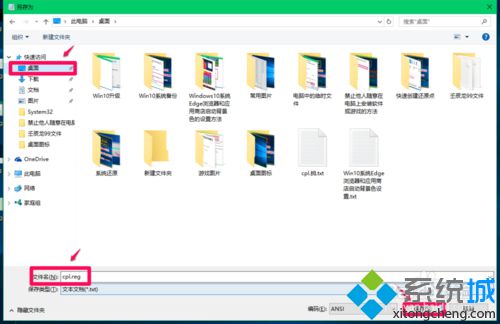
5、此时系统桌面上显示一个【cpl.reg】的注册表文件图标,我们左键双击【cpl.reg】的注册表文件图标,弹出一个注册表编辑器对话框:
添加信息可能会在无意中更改或删除值并导致组件无法继续正常工作。如果你不信任 C:\Users\xyz75\Desktop\cpl.reg 中此信息的来源,请不要将其添加到注册表中。
确定要继续吗?
点击:是(Y);
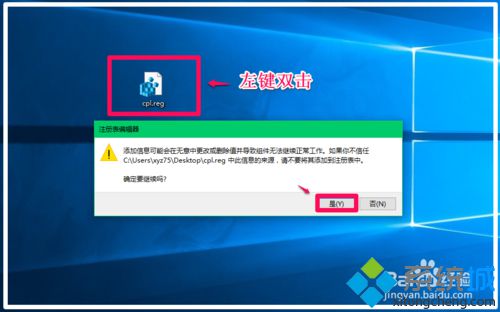
6、紧接着又弹出一个注册表编辑器对话框:
C:\Users\xyz75\Desktop\cpl.reg 中包含的项和值已成功添加到注册表中。
我们点击:确定;
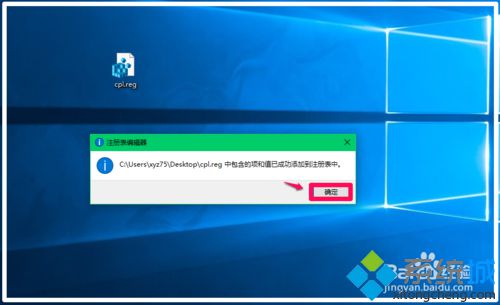
7、重新启动计算机,点击系统左下角的【开始】,在开始菜单中点击【控制面板】。
①检测能否进入控制面板,进入控制面板后,如果为下图所示窗口,则点击【类别】后的“▼”符号,在下拉菜单中点击【小图标(S)】;
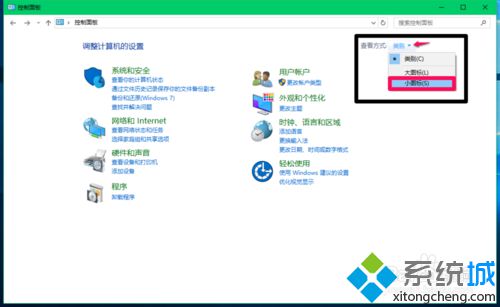
②点击小图标进入所有控制面板以后,点击原来打不开的项,看能否打开了。如果仍然不能打开,那得考虑系统文件的问题了。
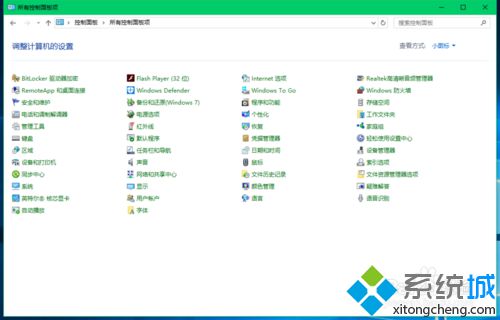
以上就是系统城小编为大家介绍的Windows10系统控制面板或控制面板中某些项打不开的解决方案,供朋友们参考使用。关注Windows10,锁定系统城(https://www.xitongcheng.com/)
相关教程:电脑音量控制选项打不开打开控制面板的方法控制面板无响应快捷方式打开控制面板控制面板中用户账户打不开我告诉你msdn版权声明:以上内容作者已申请原创保护,未经允许不得转载,侵权必究!授权事宜、对本内容有异议或投诉,敬请联系网站管理员,我们将尽快回复您,谢谢合作!










